Kako stvoriti točke vraćanja u sustavu Windows 10
Svatko tko dugo koristi Windows operativni sustav će potvrditi da s vremenom OS počinje, kako se kaže, "usporiti". Ponekad se pojave pogreške ili slični problemi. Naravno, možete pokušati riješiti svaki zasebno, ali ako ih ima puno, onda će to potrajati dosta dugo. Lakše je vratiti sustav pomoću unaprijed izrađenih točaka vraćanja. U ovom članku ćemo samo govoriti o tome kako stvoriti točke oporavka u Windows 10 operativnom sustavu.
preporuke
Preporučljivo je stvoriti točku vraćanja u 10. verziji sustava Windows odmah nakon instalacije, tako da u tom slučaju ne morate u potpunosti ponovno instalirati sustav, možete se jednostavno vratiti na izvorni oblik. Ubuduće, barem jednom mjesečno, također nećete ponovno opterećivati ovu operaciju, jer tijekom razdoblja korištenja nekako modificirate sistemske datoteke i oni će se vratiti.

Sada idemo izravno na to kako stvoriti točke vraćanja na Windows 10.
podešavanje
Tako prije kako stvoriti točke vraćanja U početku je potrebno provesti neke postavke, o kojima će se sada raspravljati. Upotrijebite upute da biste korak po korak obavili sve potrebne korake:
- Idite na "Upravljačka ploča". Možete ga unijeti kroz izbornik "Start", pretraživanjem sustava ili desnim klikom na ikonu "Start" i odabirom stavke s istim nazivom iz izbornika.
- Za praktičnost, promijenite način prikaza na Velike ikone. To se radi u gornjem desnom kutu prozora "Upravljačka ploča".
- Sada na popisu morate pronaći stavku "Restore" i kliknite na nju.
- U sljedećem prozoru kliknite na redak "Postavke oporavka sustava". Imajte na umu da za pristup ovom dijelu sustava morate imati administratorska prava, inače neće raditi.
- U prozoru koji se pojavljuje, morate omogućiti zaštitu diska sustava. Da biste to učinili, kliknite gumb "Konfiguriraj", koji se nalazi na kartici "Zaštita sustava", au postavkama postavite prekidač pored diska sustava na "Omogućeno".
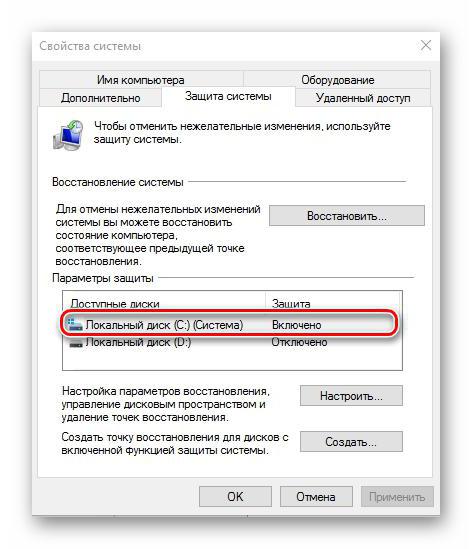
Nakon što izvršite sve manipulacije, primijenite i potvrdite sve radnje klikom na gumb "U redu".
stvaranje
Nakon što smo napravili sve potrebne postavke, možemo prijeći izravno na priču o tome kako stvoriti točke vraćanja:
- Morate biti u istoj kartici na kojoj je izvršeno podešavanje - "Zaštita sustava". Ako ste zatvorili željeni prozor, učinite sve upute iz prethodnog podnaslova.
- U prozoru morate kliknuti na gumb "Kreiraj", koji se nalazi na dnu.
- Čarobnjak za stvaranje je otvoren. U prvoj fazi trebate unijeti kratak opis točke. To može biti bilo što, za praktičnost, možete broj bodova.
- Nakon što unesete opis, morate kliknuti "Izradi".
- Sada možemo samo čekati kraj procesa stvaranja. U tom slučaju možete koristiti sve ostale komponente sustava.
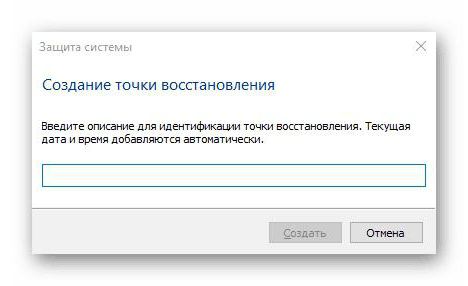
Tako smo shvatili kako stvoriti točku vraćanja sustava. To se radi vrlo jednostavno, a duboko poznavanje operativnog sustava nije potrebno, glavna stvar je slijediti upute. Usput, ako ste zainteresirani kako stvoriti točku vraćanja na "Windows 7", onda je instrukcija potpuno slična gore navedenoj.
žacnuti
Ovaj članak ne bi bio potpun ako nije rečeno kako se vratiti na kreiranu točku vraćanja, pa je ovdje upute:
- Idite na "Upravljačka ploča".
- Zatim idite na odjeljak "Restauracija".
- Na popisu kliknite na redak "Pokreni vraćanje sustava". Podsjećamo vas da morate imati administratorska prava.
- U čarobnjaku koji se pojavi kliknite "Dalje".
- Sada morate odabrati točku vraćanja koja je unaprijed stvorena. Ako je samo jedan stvoren, bit će na popisu.
- Kliknite Dalje.
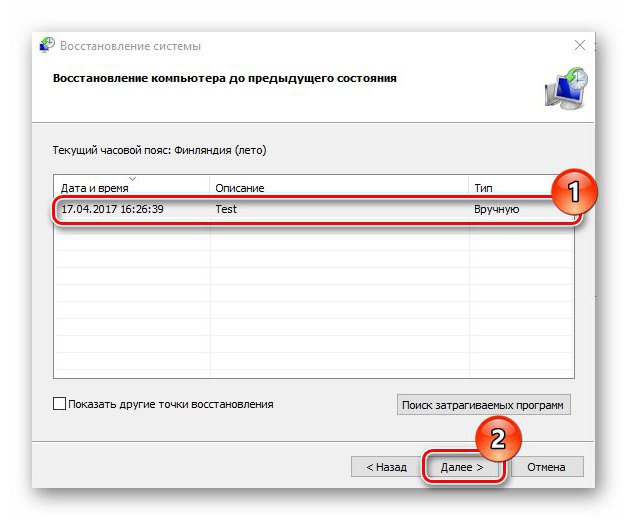
Nakon završenih manipulacija vraćanje sustava. Može potrajati dosta dugo, ali ako vaš OS pati od mnogih problema, onda se isplati. Kao rezultat toga, dobivate stabilan sustav, koji je bio u vrijeme stvaranja točke oporavka. Zato vam savjetujemo da ih povremeno kreirate, tako da ako se nešto dogodi, možete se vratiti na stabilniji. Pa, to je sve. Nadamo se da vam je članak pomogao u rješavanju zadataka.